Tip:◇ 文挡设置 打印设置不同,如果改变了其中一个,需要更新另一个。1 ~% w3 ?- X- n; x
◇ 可以看到图十二中的区域大小不均,这种不完成页面拼贴到底有什么用处呢?经常搞印刷的朋友会很明白,印刷的开型是固定的(2开,4开等),而我们有时候会设计特殊的尺寸作品,为了达到完美的效果,或某一种视觉需要。这样使用拼贴完整页面,可以发现周围太多的留白区域。利用拼贴打印区域,可以显示出留白区的分割,这是我们把这些边角区计划好,完全可以跟着这版印刷附带印制一些名片,或书签等小物件。
% a+ \1 }5 z' Q7 E+ [. i$ r. M◇ 拿去印刷厂之前,一定要制作裁剪标志。关于裁剪标志的制作可查看Relen其他工作日记。7 ^' B) A' h b" b4 [
看到这里,大家会不会感觉到那么久以来面对的虚线突然变的很有作用呢。除了这个方式以外,第三方软件开发商,也开发了给Illustrator 分页的功能。这里Relen也附带介绍一个增效插件。% Z9 I0 R2 R8 m! A. D
Relen查找了很多8/9版本的插件,版本10 大多都以不再需要了,但是HOT Door 公司的几款插件,都十分有用。推荐你到它的网站去看看(http://www.hotdoor.com/),如果你对他们感兴趣的话,可以下载他们的Demo版本试用。这里所谓分页插件就是MultiPage。由于Relen装的是MultiPage for Adobe Illustrator 9,可能没有其网站上介绍的版本功能强大。但是我们依旧可以看看它的工作原理。& { J$ [4 Y7 J* ]# [8 d& A
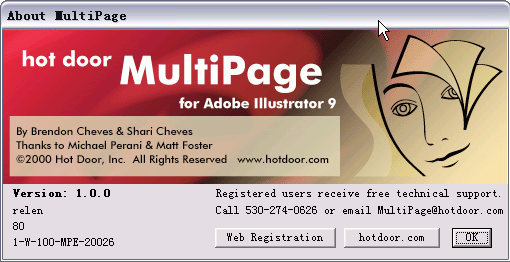 9 d5 [+ k% m7 x( T3 S4 h) |5 Y 9 d5 [+ k% m7 x( T3 S4 h) |5 Y
略过如何安装此插件(可查看Relen其他工作日记)。重新启动Illustrator,选择菜单:窗口>Show MultiPage 可以打开MultiPage面版。置入一副拥有四个图层的作品后,我们可以看到,MultiPage面版中的页数与图层树相等。(图十三)
5 ~2 n3 p! l# Q5 u
3 l# m6 x& y+ H2 W+ G. c( r图十三
点击Page 3后,我们发现,图层控制面版中除图层3外,其他图层显示被关闭。画面中只有图层3中的图象。(图十四)由此可以看出,这种MultiPage的分页功能是依赖图层得以实现的。如果你的工作情况需要这种功能,完全可以找版本9的MultiPage安装来用。Relen已经测试过了。, ?- j, e& e. i$ `
图十四 现在我们进一步观察一下这个增效工具。(图十五)
, B; b, Z9 f/ Y: R% o图十五 ② 鼠标点住直接选择工具,则出现 6 O0 B7 e( a' Y+ d# Z1 g
页面数下来菜单,可以直接选择页面(也就是图层)。7 n* T/ s' N1 L2 Q/ H
③ 点选  后,弹出 后,弹出
0 U) G; }- P1 [) V3 i 插入页面选择框,我们可以选择在第几个页面的前面还是后面插入新页面。
) k, {" [/ v- P7 Z0 S④ 点住展开面版选项,展开下拉菜单
5 K- k( M9 W3 G( E8 H& ? 。& D$ q& y! ?8 r5 w! O
Ⅰ Go To Page :直接到达页面数
+ o1 g4 I; \9 T% u- ]& Z3 e) ? ,当页面很多,如制作VIS手册时,这个选项十分好用。3 l" Z9 ~3 Y" e# Y b4 q
Ⅱ MultiPage Setup :分页设置。可以设置页边空白、页面单面双面,页面控制选择项目。(图十六) |